ສາລະບານ
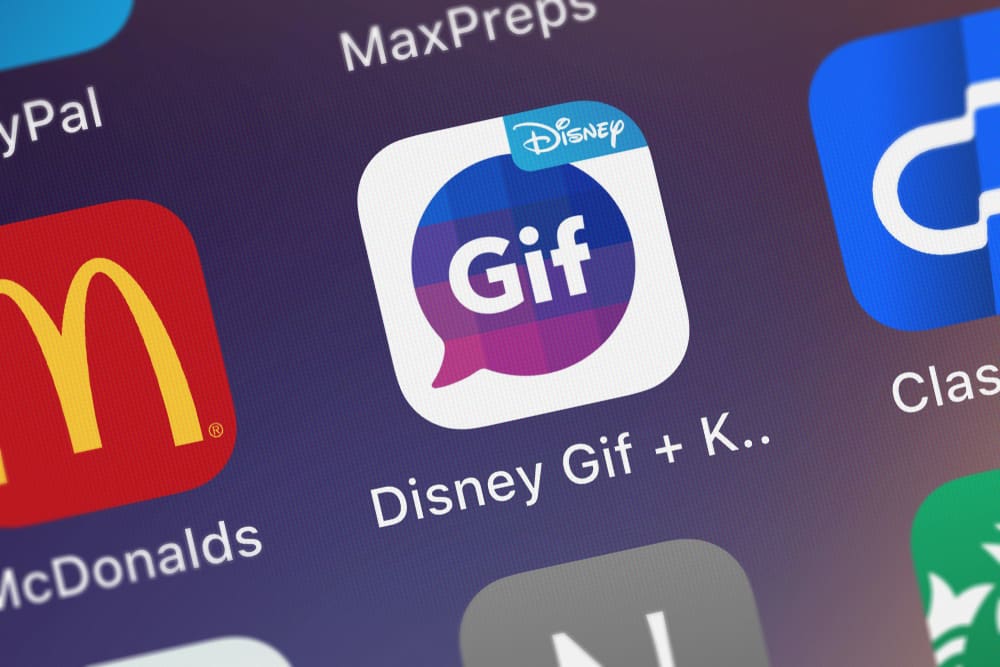
ທ່ານໃຊ້ iPhone ແລະມັກສົ່ງ GIF ໃນຂະນະທີ່ສົ່ງຂໍ້ຄວາມບໍ່? ຫຼືບາງທີເຈົ້າກຳລັງຊອກຫາວິທີສົ່ງ GIF ຜ່ານແປ້ນພິມ iPhone. ຖ້າແມ່ນ, ເຈົ້າຢູ່ບ່ອນທີ່ຖືກຕ້ອງເພາະວ່າຂ້ອຍຈະສອນເຈົ້າວິທີທີ່ເຈົ້າສາມາດສົ່ງ GIFs ເທິງແປ້ນພິມ iPhone ຂອງເຈົ້າ.
ຄໍາຕອບດ່ວນທ່ານຕ້ອງໄປຫາການສົນທະນາໃດນຶ່ງ ແລະຄລິກທີ່ກ່ອງ ປະເພດ . ແປ້ນພິມຈະປາກົດຢູ່ໃນຫນ້າຈໍ; ທີ່ນີ້, ທ່ານຕ້ອງເບິ່ງໄອຄອນຂ້າງເທິງແຖວທໍາອິດຂອງແປ້ນພິມ, ຈຸດ ໄອຄອນຄົ້ນຫາສີແດງ , ແລະຄລິກໃສ່ມັນ. ມັນຈະເປີດ GIFs ທັງຫມົດທີ່ມີຢູ່ສໍາລັບທ່ານທີ່ຈະສົ່ງ.
ອັນນີ້ອາດຈະເປັນການທ້າທາຍສໍາລັບທ່ານຖ້າຫາກວ່າທ່ານເປັນຜູ້ໃຊ້ iPhone ໃຫມ່. ສະນັ້ນ ເພື່ອຊ່ວຍເຈົ້າ, ຂ້ອຍຈະສະແດງຄຳແນະນຳແບບເທື່ອລະຂັ້ນຕອນ ທີ່ຈະນຳເຈົ້າໄປເອົາ GIFs ໃນ iPhone ຂອງເຈົ້າໃນທີ່ສຸດ.
GIFs ແມ່ນຫຍັງ?
GIFs ແມ່ນຫຍັງ? ວິດີໂອສັ້ນ, ວົງຮອບ ທີ່ຫຼິ້ນຊ້ຳໆ ໂດຍບໍ່ມີສຽງ . ທ່ານສາມາດນໍາໃຊ້ໃຫ້ເຂົາເຈົ້າສະແດງໃຫ້ເຫັນປັດຈຸບັນເລັກນ້ອຍ, ເຊັ່ນ: ໃບຫນ້າຂອງຜູ້ໃດຜູ້ຫນຶ່ງໃນເວລາທີ່ເຂົາເຈົ້າແປກໃຈ, ຫຼືການປະຕິບັດເລັກນ້ອຍເຊັ່ນການເຕັ້ນລໍາ.
ນອກຈາກນັ້ນ, ທ່ານຍັງສາມາດໃຊ້ພວກມັນເພື່ອສະແດງການເຄື່ອນໄຫວໃນສິ່ງທີ່ຄົງທີ່, ເຊັ່ນ: ຮູບພາບຂອງຫມາທີ່ນັ່ງຢູ່. GIFs ມັກຖືກໃຊ້ເພື່ອ ສະແດງອາລົມ , ແຕ່ທ່ານຍັງສາມາດໃຊ້ພວກມັນເພື່ອ ແບ່ງປັນຄວາມຄິດ ຫຼືເລື່ອງຕະຫຼົກ .
ດັ່ງນັ້ນ, ມາຮຽນຮູ້ວິທີຮັບ GIF ເທິງແປ້ນພິມ iPhone. .
ເບິ່ງ_ນຳ: ວິທີການຮັບສະພາບອາກາດໃນ Apple Watch Faceວິທີຮັບ GIF ເທິງແປ້ນພິມ iPhone
ມີສອງວິທີໃນການຮັບ GIFs ເທິງແປ້ນພິມ iPhone: ໂດຍໃຊ້ ວິທີການຫຼັກຊັບ ຫຼື ພາກສ່ວນທີສາມ. ແອັບ .
ບົດຄວາມນີ້ຈະສະແດງວິທີການຕ່າງໆເພື່ອຊ່ວຍໃຫ້ທ່ານໄດ້ຮັບ GIFs ທີ່ຈໍາເປັນຢ່າງສະດວກເພື່ອໃຫ້ທ່ານສາມາດສະແດງຄວາມຮູ້ສຶກຂອງທ່ານໃນຂະນະສົນທະນາໄດ້.
ວິທີ #1: ວິທີການຫຼັກຊັບ
ນີ້ແມ່ນຂັ້ນຕອນທີ່ທ່ານສາມາດປະຕິບັດຕາມເພື່ອເອົາ GIFs ມາ. ແປ້ນພິມ iPhone ຂອງທ່ານ.
- ເປີດ WhatsApp ຫຼືແອັບຯສົ່ງຂໍ້ຄວາມອື່ນໆແລະເປີດການສົນທະນາຂອງໃຜຜູ້ຫນຶ່ງ.
- ໃຫ້ຄລິກໃສ່ຂໍ້ຄວາມ ປ່ອງພິມ ເພື່ອ ດຶງແປ້ນພິມຂຶ້ນເທິງໜ້າຈໍ.
- ຈຸດ ແລະຄລິກທີ່ ການຄົ້ນຫາສີແດງ ໄອຄອນ .
- ໜ້າຕ່າງອື່ນຈະປະກົດຂຶ້ນພ້ອມກັບ GIFs ທັງໝົດ. ; ຄລິກ ໃສ່ອັນໃດນຶ່ງເພື່ອສົ່ງ.
ຖ້າຫາກວ່າທ່ານບໍ່ໄດ້ຊອກຫາອັນໃດຫນຶ່ງຕາມຄວາມຕ້ອງການຂອງທ່ານ, ທ່ານສາມາດຄລິກໃສ່ ແຖບຄົ້ນຫາ ຂ້າງເທິງ GIFs ແລະຄົ້ນຫາຕາມຄວາມຕ້ອງການ.
ອັນນີ້ ເປັນວິທີທີ່ງ່າຍທີ່ສຸດທີ່ຈະໄດ້ຮັບແລະສົ່ງ GIFs ກັບຜູ້ໃດຜູ້ຫນຶ່ງໃນຂະນະທີ່ການນໍາໃຊ້ພຽງແຕ່ແປ້ນພິມ iPhone ຂອງທ່ານ.
ວິທີການ #2: ເພີ່ມ GIFs ການນໍາໃຊ້ app ພາກສ່ວນທີສາມ
ບາງຄັ້ງທ່ານບໍ່ໄດ້ຊອກຫາທີ່ຈໍາເປັນ GIFs ຕາມອາລົມຂອງທ່ານໃນແປ້ນພິມ iPhone ຫຼັກຊັບ. ທ່ານຈະຕ້ອງລອງໃຊ້ແອັບພາກສ່ວນທີສາມ ແລະຮັບ GIFs ທີ່ແຕກຕ່າງກັນໃນສະຖານະການນີ້.
ສຳລັບອັນນີ້, ທ່ານຈະຕ້ອງປະຕິບັດຕາມຂັ້ນຕອນທີ່ລະບຸໄວ້ຂ້າງລຸ່ມນີ້.
- ໄປທີ່ App Store ແລະຊອກຫາ ແອັບ GIF ພາກສ່ວນທີສາມ (ເຊັ່ນ: GIPHY , GIF X , ແລະ GIFWrapped ).
- ດາວໂຫລດ ແລະຕິດຕັ້ງ ແອັບຯທີ່ທ່ານເລືອກ.
- ຕອນນີ້ໄປທີ່ ແອັບຯສົ່ງຂໍ້ຄວາມ ແລະເປີດການສົນທະນາໃດໆກໍໄດ້.
- ໃຫ້ຄລິກໃສ່ຂໍ້ຄວາມ ປ່ອງພິມ ແລະຈຸດທີ່ໄອຄອນ GIFs app . ໄອຄອນຈະຄືກັນກັບໄອຄອນຂອງແອັບຯທີ່ດາວໂຫລດມາ.
- ຄລິກ ເທິງໄອຄອນນັ້ນ, ແລະໜ້າຕ່າງໃໝ່ຈະປາກົດພ້ອມກັບ GIFs ທັງໝົດ. <12> ທ່ານຈະເຫັນປະເພດ GIF ທີ່ແຕກຕ່າງກັນທີ່ສາມາດຊ່ວຍໃຫ້ທ່ານ <3> ຊອກຫາທີ່ເຫມາະສົມທີ່ສຸດ GIF ອີງຕາມຄວາມຮູ້ສຶກຂອງທ່ານ. ນອກນັ້ນທ່ານຍັງຈະເຫັນ ແຖບຄົ້ນຫາ ທີ່ທ່ານສາມາດນໍາໃຊ້ເພື່ອຊອກຫາ GIFs ໄດ້.
ດັ່ງນັ້ນ, ນີ້ແມ່ນວິທີທີ່ທ່ານສາມາດໄດ້ຮັບ GIFs ເທິງແປ້ນພິມ iPhone ໄດ້ໄວໂດຍການຕິດຕັ້ງທີສາມ. -party apps.
ສະຫຼຸບ
ດັ່ງນັ້ນ, ນີ້ແມ່ນວິທີທີ່ທ່ານສາມາດໄດ້ຮັບ GIFs ເທິງແປ້ນພິມ iPhone ຢ່າງໄວວາໂດຍບໍ່ມີບັນຫາໃດໆ. ແປ້ນພິມຂອງ iPhone ມີຟັງຊັນໃນຕົວທີ່ຊ່ວຍໃຫ້ທ່ານສາມາດສົ່ງ GIFs ໂດຍບໍ່ຕ້ອງອອກຈາກການສົນທະນາສໍາລັບວິນາທີ. ທ່ານສາມາດລອງທັງສອງວິທີທີ່ໄດ້ກ່າວມາຂ້າງເທິງແລະໄດ້ຮັບ GIFs ທີ່ຫນ້າປະຫລາດໃຈຕາມຄວາມຕ້ອງການຂອງທ່ານ.
ຄຳຖາມທີ່ມັກຖາມເລື້ອຍໆ
ແປ້ນພິມ iPhone ມີ GIF ບໍ?ແມ່ນແລ້ວ, ແປ້ນພິມ iPhone ມີ GIFs. iPhone ທັງໝົດທີ່ມີ iOS 10 ຫຼືລະບົບປະຕິບັດການໃໝ່ກວ່ານັ້ນມີ GIF ຢູ່ແປ້ນພິມ. ນີ້ຊ່ວຍໃຫ້ທ່ານສາມາດສົ່ງ GIFs ໄປຫາໃຜໄດ້ຢ່າງວ່ອງໄວໂດຍບໍ່ຕ້ອງອອກຈາກການສົນທະນາ. ທ່ານສາມາດໄດ້ຮັບຄຸນນະສົມບັດ fantastic ນີ້ໂດຍປະຕິບັດຕາມຂັ້ນຕອນທີ່ໄດ້ກ່າວມາຂ້າງເທິງ.
ເປັນຫຍັງຂ້ອຍຈຶ່ງບໍ່ສາມາດຮັບ GIFs ໃນ iPhone ຂອງຂ້ອຍໄດ້?ຖ້າຫາກວ່າທ່ານບໍ່ສາມາດເບິ່ງຮູບສັນຍາລັກ GIFs ໃນແປ້ນພິມ iPhone ຂອງທ່ານ, ທ່ານຄວນຈະ <3> swipe ລາຍການໄປທາງຊ້າຍ . ທ່ານຈະເຫັນໄອຄອນທາງເລືອກທີ່ມີ 3 ຈຸດ ຢູ່ທ້າຍລາຍການ. ໃຫ້ຄລິກໃສ່ມັນ, ແລະມັນຈະນໍາທ່ານໄປຫນ້າຈໍທີ່ທ່ານສາມາດເພີ່ມໄອຄອນ GIFs ໃສ່ແປ້ນພິມຂອງທ່ານ.
ເປັນຫຍັງຂ້ອຍຈຶ່ງບໍ່ສາມາດສົ່ງ GIF ໃນຂໍ້ຄວາມ iPhone?GIFs ແມ່ນ ໄຟລ໌ສື່ , ແລະທ່ານບໍ່ສາມາດສົ່ງ GIFs ໃນຂໍ້ຄວາມໄດ້ເວັ້ນເສຍແຕ່ທ່ານຈະເຊື່ອມຕໍ່ກັບອິນເຕີເນັດ. ມັນເປັນຍ້ອນວ່າຂະຫນາດໄຟລ໌, ທີ່ໃຫຍ່ເກີນໄປສໍາລັບຂໍ້ຄວາມໄດ້.
ທ່ານຈະບັນທຶກ GIFs ໃນ iOS 14 ແນວໃດ?ຫາກທ່ານຕ້ອງການທີ່ຈະບັນທຶກ GIF ໃດຫນຶ່ງໃນການເກັບຮັກສາ iPhone ຂອງທ່ານ, ທ່ານຕ້ອງປະຕິບັດຕາມຂັ້ນຕອນຂ້າງລຸ່ມນີ້.
1. ກົດຄ້າງໄວ້ GIF ທີ່ທ່ານຕ້ອງການບັນທຶກ.
2. ບັນຊີລາຍຊື່ຂອງທາງເລືອກຈະປາກົດ; ທ່ານຕ້ອງຄລິກໃສ່ຕົວເລືອກ “ ເປີດໃນແຖບໃໝ່ ”.
ເບິ່ງ_ນຳ: ຄວາມອາດສາມາດເກັບຮັກສາສູງສຸດຂອງ CD ແມ່ນຫຍັງ?3. GIF ຈະໂຫຼດຢູ່ໃນແຖບອື່ນ. ກົດຄ້າງໄວ້ ເທິງ GIF ອີກຄັ້ງ ແລະຄລິກໃສ່ຕົວເລືອກ “ Add to Photos ” ຈາກລາຍການ. GIF ຈະຖືກບັນທຶກໃສ່ iPhone ຂອງທ່ານໂດຍອັດຕະໂນມັດ.
